Utilisation de EPSON Creativity Suite / Détails de l'application
EPSON File Manager
 Démarrage de EPSON File Manager
Démarrage de EPSON File Manager
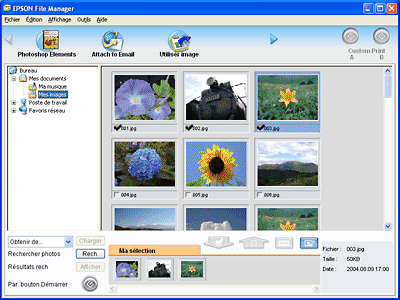
EPSON File Manager vous permet d'effectuer les opérations suivantes :
-
Gérer des données d'image
-
Récupérer des images d'un appareil photo numérique, d'une carte mémoire ou d'un scanner et les envoyer directement à une application orientée photo.
-
Afficher des images prises en charge sous forme de miniatures
-
Afficher les actions possibles avec l'application sous forme d'icônes de projet dans la zone d'en-tête
-
Affecter une application à la touche AutoScan
 du scanner.
du scanner.
-
Rechercher des images sur votre disque dur
-
Afficher des images sous forme de diaporama
-
Retoucher des images simplement
Démarrage de EPSON File Manager
EPSON File Manager peut être démarré de trois façons différentes.
-
Double-cliquez sur l'icône EPSON File Manager sur le bureau.
-
Faites glisser les données d'image ou le dossier vers l'icône EPSON File Manager sur le bureau.
-
Utilisateurs de Windows :
Cliquez sur Démarrer, pointez sur Tous les programmes (Windows XP) ou Programmes (Windows Me, 98 SE ou 2000), pointez sur EPSON Creativity Suite, puis cliquez sur EPSON File Manager.
Utilisateurs de Mac OS X :
Double-cliquez sur le dossier Applications dans le dossier Macintosh HD, sur le dossier EPSON, sur le dossier Creativity Suite , puis sur le dossier File Manager. Enfin, double-cliquez sur l'icône EPSON File Manager for X.
Lorsque la boîte de dialogue de confirmation d'affichage des instructions s'affiche au premier démarrage, cliquez sur Suivant. Les instructions s'affichent. Si vous cochez la case Ne plus afficher, la boîte de dialogue de confirmation ne s'affiche plus lors des prochains lancements de EPSON File Manager.
Pour plus d'informations, cliquez sur Aide dans la barre de menus pour afficher les instructions dans le Guide de l'utilisateur de EPSON File Manager.
Vous pouvez affecter EPSON File Manager à la touche AutoScan  du scanner. Pour plus de détails, reportez-vous à la section Affectation d'un projet à la touche AutoScan.
du scanner. Pour plus de détails, reportez-vous à la section Affectation d'un projet à la touche AutoScan.

[Haut]
 Démarrage de EPSON File Manager
Démarrage de EPSON File ManagerDémarrage de EPSON File Manager
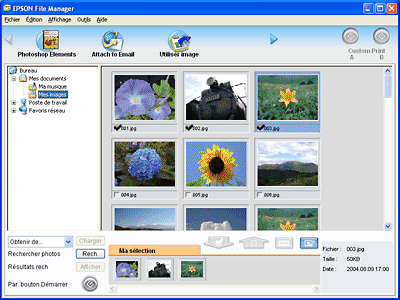
 du scanner.
du scanner.
 du scanner. Pour plus de détails, reportez-vous à la section Affectation d'un projet à la touche AutoScan.
du scanner. Pour plus de détails, reportez-vous à la section Affectation d'un projet à la touche AutoScan.

